記事更新のお知らせなどの宣伝のために、このブログ用の Facebook ページを運用しているのですが、最近その Facebook ページのメッセージ機能から「営業・勧誘メッセージ」がめちゃくちゃ届いて大変なのです。
スマホがポコンポコン(メッセージ受信音)うるさいので、Facebook ページのメッセージ機能をオフにすることにしました。もう Facebook からのメッセージを許可しないようにします!!
今回は「Facebook ページのメッセージ機能をオフにして許可しない設定にする手順(メッセージボタンを非表示に)」を紹介します。
Facebook ページのメッセージ機能をオフにする手順は意外とわかりにくいので、同じように、Facebook ページからの営業メッセージが多くてお困りの方の参考になれば幸いでございます。
Facebook メッセージ機能をオフにする手順
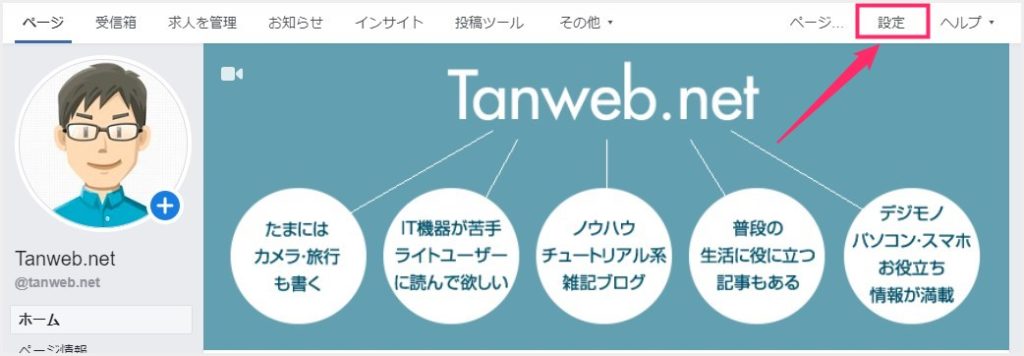
Facebook にログインした状態で、運営する Facebook ページを開きます。右上にある「設定」を選択します。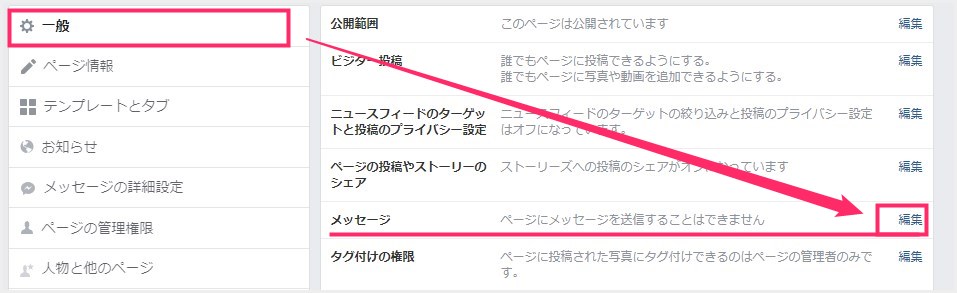
左サイドにある「一般タブ」を選択。右側の「メッセージ」にある「編集」を選択します。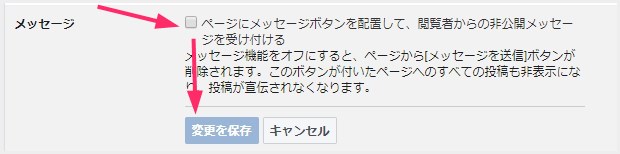
メッセージが許可された状態だとチェックが入っているので「チェックを外して」から「変更を保存」ボタンを押します。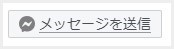
メッセージが許可されている時には上の「メッセージを送信」ボタンが表示されていますが、「1」~「3」の手順を行うことで、この「メッセージを送信」ボタンが消えます。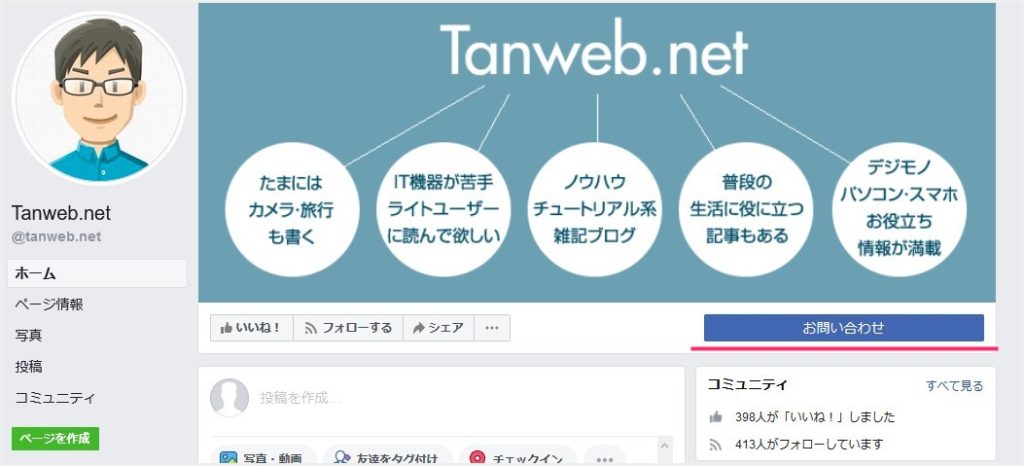
うちの Facebook ページの場合は、ブログのお問い合わせページへのリンクが貼ってあるボタンだけが表示されていて、Facebook メッセージ送信ボタンは消えています。- これで Facebook ページからメッセージが来なくなり、平和になります。
あとがき
今回は「Facebook ページのメッセージ機能をオフにして許可しない設定にする手順(メッセージボタンを非表示に)」を紹介しました。
Facebook って設定がいろいろ入り組んでいて、とてもわかりにくいですよね・・・
何はさておき、メッセージ機能をオフにしてからは平和になりました。




